¿Cómo restauro un archivo sobreescrito en Linux?
Puede pasarle a cualquiera: sobreescribir un archivo puede ser frustrante y convertirse en una situación potencialmente desastrosa. Lo mejor es que hay maneras de recuperar archivos sobreescritos en Linux.
En este artículo, discutiremos varios métodos y herramientas usadas en Linux para recuperar un archivo sobreescrito paso a paso. También explicaremos por qué ocurre este tipo de pérdida de datos y, en base a ello, proveeremos consejos para prevenirlo en el futuro.
Parte 1. ¿Es posible recuperar archivos sobreescritos?
Sí, es posible recuperar archivos sobreescritos. Aún así, el éxito de la recuperación depende de varios factores como el tipo de sistema de archivos, la cantidad de datos nuevos que han sido escritos sobre el archivo y la eliminación física del archivo.
Cuando se sobreescribe un archivo, los datos nuevos se escriben sobre los datos antiguos del disco duro, de manera que los datos antiguos se vuelven potencialmente irrecuperables. Sin embargo, algunos restos del archivo original aún pueden permanecer en el disco duro y recuperarse usando un software de recuperación de datos especializado.
Asimismo, es posible usar técnicas específicas para recuperar archivos sobreescritos, como esculpir archivos, la cual intenta reconstruir el archivo original por medio del análisis del disco y la identificación de los encabezados y pies de página únicos del archivo.
Cabe mencionar que la probabilidad de una recuperación exitosa decrece mientras más datos sean escritos sobre el archivo. Por lo tanto, es recomendable dejar de usar el dispositivo con almacenamiento dañado después de la pérdida del archivo y buscar ayuda profesional en esta recuperación.
Parte 2. Precauciones para mantener un archivo sobreescrito
Cuando se intenta recuperar un archivo sobreescrito, es esencial tomar ciertas precauciones para incrementar la probabilidad de una recuperación exitosa. Una de las precauciones más importantes es parar o limitar la escritura al disco que contiene el archivo sobreescrito. Escribir datos nuevos al disco puede sobreescribir los datos originales, de forma que sean más difíciles o imposibles de recuperar.
Cuando intentes recuperar un archivo sobreescrito, estas son otras precauciones que debes tomar en cuenta:
- No intentes recuperar el archivo usando la ubicación exacta que contiene el archivo sobreescrito.
- No instales ningún software ni ejecutes ningún comando en el dispositivo dañado, pues esto puede sobreescribir los datos originales.
- Usa un software de recuperación de datos especializado que esté especialmente diseñado para recuperar archivos sobreescritos.
- Si lo necesitas, busca ayuda profesional.
Parte 3. ¿Cómo recuperar un archivo sobreescrito en Linux?
Debido a la naturaleza complicada de la recuperación de datos en Linux, es esencial mantener copias de seguridad habituales de archivos importantes para asegurar la pérdida de datos mínima en caso de una eliminación o sobreescritura accidental. Si aquellos incidentes ocurren, puedes usar comandos especializados y herramientas GUI para restaurar tu archivo sobreescrito.
Manera 1: Recupera archivos sobreescritos en Linux sin ningún programa especial
Es posible recuperar archivos sobreescritos en Linux incluso si no tienes un programa especial.
Paso 1: Prueba el siguiente comando si recuerdas alguna cadena única en tu archivo .txt:
$ sudo grep -i -a -B100 -A100 'string' /dev/sda1 > file.txt.
Nota: Esto buscará la cadena en la partición /dev/sda1 y escribirá las 100 líneas anteriores y posteriores a la coincidencia de un archivo llamado 'file.txt'.
Paso 2: Si estás tratando de recuperar un archivo grande que pueda encontrarse en bloques múltiples no contiguos, puedes usar el siguiente proceso:
Usa el comando grep para buscar un texto específico en un archivo eliminado. Por ejemplo:
grep -a -b "texto en el archivo eliminado"/dev/sda1
Paso 3: Una vez tengas la compensación, usa el comando dd para extraer los datos. Por ejemplo:
dd if=/dev/sda1 count=1 skip=$(expr 13813610612 / 512)
Manera 2: Recupera archivos sobreescritos en Linux usando TestDisk
TestDisk es una línea de comandos basada en una herramienta de recuperación de datos. Puede recuperar particiones perdidas y lograr iniciar discos que antes no podían ser iniciados. La herramienta está diseñada para tanto usuarios principiantes como expertos, y puede utilizarse para recuperar datos de una variedad de sistemas de archivos como NTFS, FAT, EXT2/3/4, entre otros.
Se puede desglosar el proceso de recuperación de archivos sobreescritos en Linux usando TestDisk en varios pasos:
Paso 1. Instala TestDisk en tu computadora Linux usando la utilidad "apt" (para Ubuntu).
$ sudo apt install testdisk
Paso 2. Ejecuta el siguiente comando para iniciar TestDisk.
testdisk
Paso 3. Antes de iniciar el proceso de recuperación de archivos sobreescritos, crea el archivo "testdisk.log". Este registro de datos sirve como documentación crucial porque contiene información valiosa que puede ser usada para recuperar archivos perdidos.
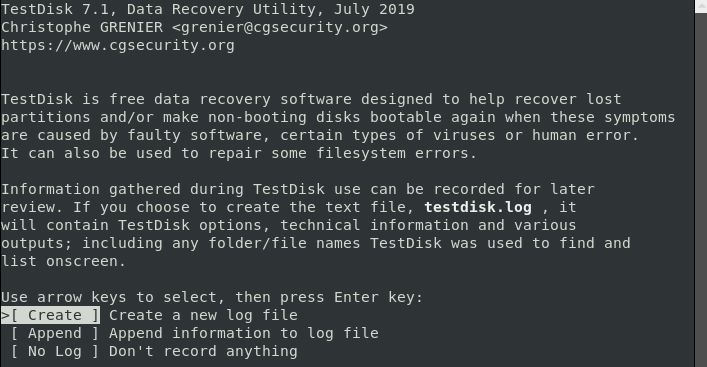
La pantalla de descripción de la utilidad presenta tres opciones: cada una está diseñada a satisfacer necesidades y requisitos distintos. Se describen estas opciones en detalle a continuación:
- La opción "Crear" permite que el usuario genere un registro de archivos nuevo.
- La opción "Agregar" permite que el usuario añada información adicional para reportes de sesiones previas.
- La opción "Sin registro" está disponible para usuarios que no tienen la intención de conservar un registro de datos para referencia futura.
Nota: Cada opción tiene un propósito específico y puede seleccionarse basándose en los requisitos y preferencias del usuario.
Escoge 'Crear' para originar un registro de archivos nuevo. En función del sistema de seguridad, la computadora puede solicitar una contraseña sudo antes de proceder con la recuperación.
Paso 4. Después, verás los discos adjuntos a tu sistema en TestDisk. Puedes seleccionar el disco que guarda tu disco, después usa las teclas de flecha derecha e izquierda, luego escoge la opción de "Proceder" y presiona la tecla ENTRAR.
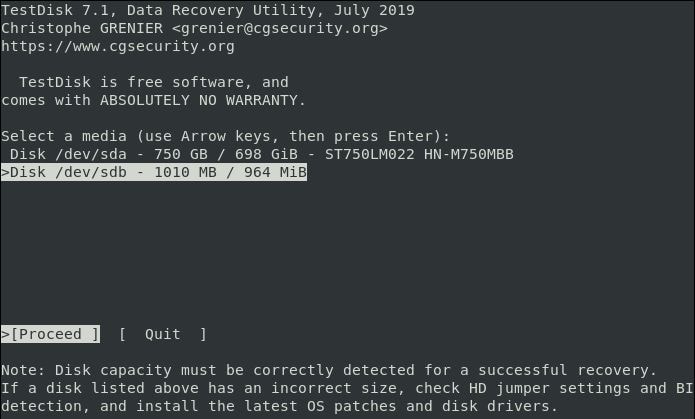
Quizás no puedas ver algunos discos dependiendo de tus permisos de seguridad. Haz clic en la opción "Sudo" que está junto a las opciones de Proceder y Cancelar, y después introduce tu contraseña.
Una vez verifique tu contraseña, el sistema mostrará todos los discos adjuntos con sus especificaciones.
Paso 5. Una vez selecciones el disco, escoge el tipo de tabla correcto. Si eres un principiante, puede ser desafiante identificar la tabla de partición correcta. Sin embargo, el sistema sugiere y resalta automáticamente el mejor tipo de tabla de partición para ti.
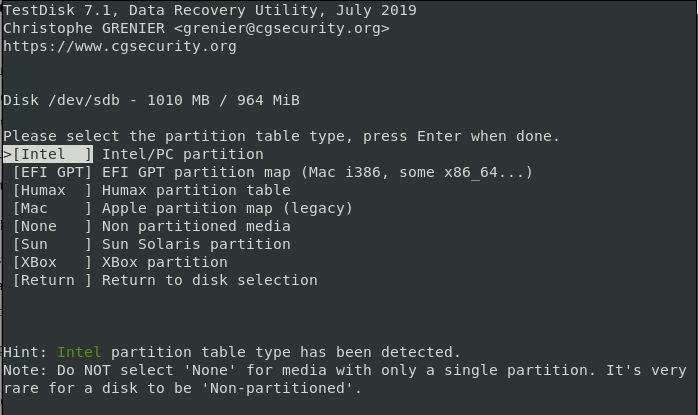
Presiona ENTRAR para proceder.
La pantalla a continuación muestra una lista de opciones de recuperación. Puedes escoger cualquiera de ellas según tus preferencias. Luego, selecciona 'Avanzado'.
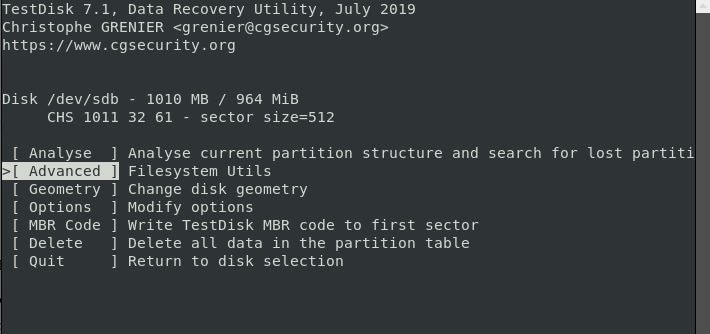
Paso 6. Selecciona la partición de tu computadora si hay más de una. Presiona ENTRAR.

Paso 7. Cuando el programa te muestre todas las carpetas en tu computadora, ve a la carpeta donde perdiste o eliminaste el archivo.

Una vez ubicado en la carpeta correcta, verás los archivos eliminados en rojo. Busca tu archivo en la lista y selecciónalo con un resaltado o un check.
Paso 8: Para restaurar el archivo, presiona 'C' en tu teclado para copiarlo.
Paso 9: La utilidad TestDisk presentará la lista de ubicaciones para la recuperación de archivos. Usa la función de desplazamiento para seleccionar la ubicación deseada y luego presiona 'C' para pegar el archivo copiado.
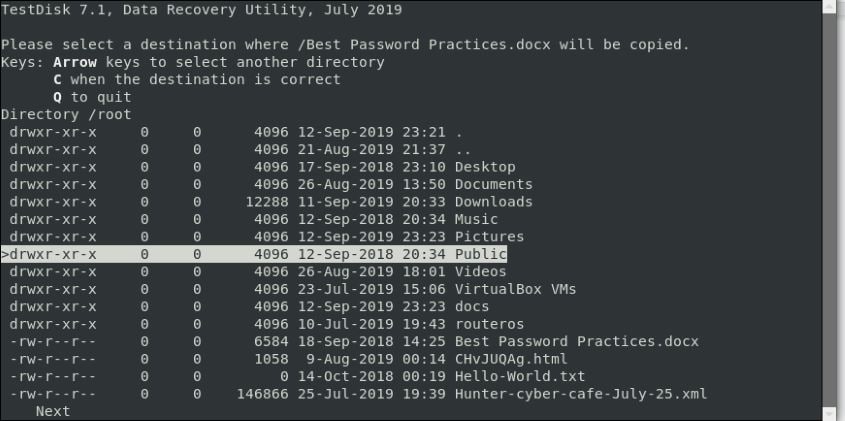
Obtendrás una confirmación de la copia exitosa del archivo si el proceso se completó con éxito.
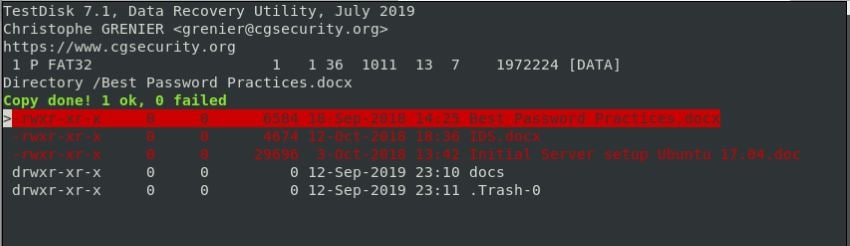
Paso 10. Para salir de la utilidad TestDisk, selecciona 'Cancelar' y presiona ENTRAR. Con ello, se regresará a la pantalla previa. Repite este paso para salir de TestDisk por completo.
Manera 3: Recupera archivos sobreescritos en Linux usando Recoverit (herramienta GUI)
Wondershare Recoverit es un software de recuperación de datos que puede recuperar archivos perdidos, eliminados o sobreescritos en varios sistemas operativos como Linux. Posee una interfaz gráfica de usuario (GUI) que lo hace fácil de utilizar.
Algunas características de Recoverit relacionados a la recuperación de archivos Linux son:
Recupera archivos, fotos, videos, música, correos electrónicos y más de 1000 tipos de archivos perdidos o eliminados de forma eficaz, segura y completa. Es compatible con todos los distros convencionales: Ubuntu, Linux Mint, Debian, Fedora, Solus, Opensuse, Manjaro, entre otros.

Para usar Wondershare Recoverit con el fin de recuperar archivos sobreescritos en tu computadora Linux, sigue los pasos a continuación:
Paso 1. Selecciona recuperación Linux
Ejecuta la herramienta de recuperación de archivos Linux después de su descarga e instalación. Ubica y haz clic en la opción NAS y Linux, la cual se encuentra en el lado izquierdo de la interfaz principal. Después, presiona el botón Recuperación Linux para proceder con el proceso de recuperación Linux.

Paso 2. Conectar a tu dispositivo Linux
Una ventana nueva aparecerá en tu pantalla. Llena la información necesaria para establecer una conexión remota entre Wondershare Recoverit y tu dispositivo Linux. Luego, haz clic en Conectar.

Una vez se establezca una conexión exitosa, Recoverit comenzará a escanear automáticamente la computadora Linux conectada para buscar cualquier archivo perdido u sobreescrito.

Paso 3. Previsualizar y recuperar
Se mostrarán los archivos escaneados en la pantalla. Recoverit te permite previsualizar los archivos para asegurar que son aquellos que quieres recuperar. Selecciona los archivos que quieras restaurar y presiona el botón Recuperar para guardar los archivos recuperados.

Video tutorial acerca de cómo recuperar archivos Linux
Parte 4. Consejos para prevenir la pérdida de datos por sobreescritura
Algunas estrategias que ayudan a prevenir la pérdida de datos por sobreescritura incluyen:
- Guarda tus datos en una partición aparte de los archivos del sistema. Algunos expertos sugieren usar una partición aparte para el directorio /tmp. Esta segregación entre los datos y los archivos del sistema protegerá los datos de la sobreescritura durante actualizaciones del sistema u otras operaciones.
- Utilizar capturas. Estas pueden implementarse a nivel del dispositivo (como con ZFS o BTRFS), ya sea por medio de herramientas de captura (como RSnapshot) o por medio de nubes privadas que mantienen versiones antiguas de los archivos. En adición a ello, los sistemas de almacenamiento adjunto a la red (NAS por sus siglas en inglés) específicos tienen una funcionalidad de captura integrada. Puedes encontrarlos en los directorios '.snapshot'.
- Usa herramientas de copias de seguridad: Usar herramientas de copias de seguridad, como ShadowProtect, Acronis, entre otras, permite generar respaldos de discos en línea incrementales con frecuencia. En caso de una sobreescritura accidental, se pueden restaurar los datos con facilidad.
- Prepara un disco USB con herramientas de recuperación y sistemas operativos apropiados y productivos. Ello permitirá una recuperación de archivos fácil y rápida incluso si no se inicia el sistema primario.
Conclusión
Se puede restaurar un archivo sobreescrito en Linux usando un software de recuperación de datos. El proceso involucra escanear el disco y recuperar cualquier archivo perdido, inclusive si han sido sobreescritos. También se puede prevenir la pérdida de datos por sobreescritura al crear copias de seguridad habituales y guardar archivos en ubicaciones múltiples.


